怎么在Windows系统的电脑中设置禁止拷贝文件到U盘
如果我们的电脑中,保存了一些重要资料,为了防止资料外泄,我们除了给电脑设置开机密码外,还需要设置禁止U盘拷贝功能,今天就跟大家介绍一下怎么在Windows系统的电脑中设置禁止拷贝文件到U盘的具体操作步骤。
1. 打开电脑,点击左下角的开始图标,在打开的菜单中,选择“运行”(也可以选择按键盘上的WIN+R组合键),打开运行窗口:

2. 在打开的运行窗口中,输入”GPEDIT.MSC”命令,点击“确定”或回车
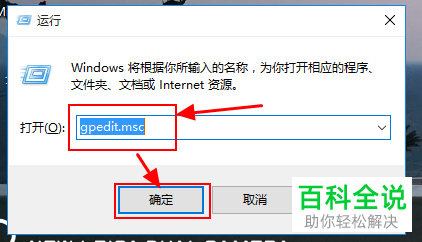
3. 如图,我们就打开了“本地组策略编辑器”页面,,在页面左侧依次展开“计算机配置---管理模版---系统---可移动存储空间”选项
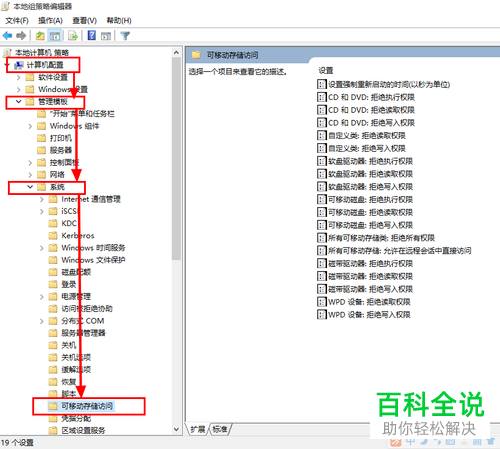
4. 在右侧打开的列表汇总,选择“可移动磁盘:拒绝写入权限”,然后在右侧找到“编辑策略设置”选项,点击:
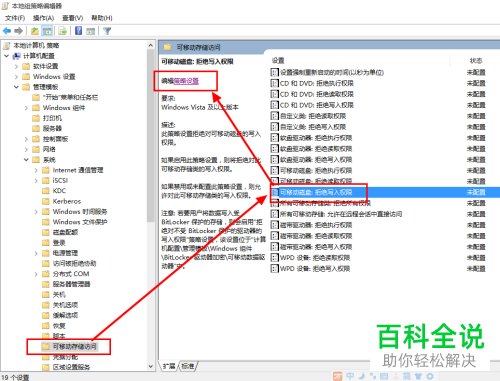
5. 如图,进入“权限设置”窗口中,左上角点选上“已启用”,然后亣底部的“确定”按钮

6. 接下来,再次打开运行窗口,输入“CMD”,并点击”确定“,进入命令编辑器页面

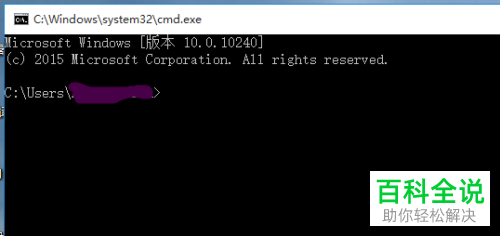
7. 在页面中,输入命令:“GPUPDATE/FORCE”,回车:
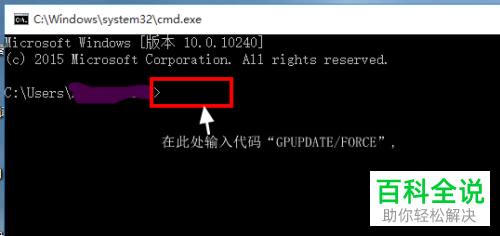
8. 如图,当页面显示“用户策略更新成功完成”的提示时,关闭即可。
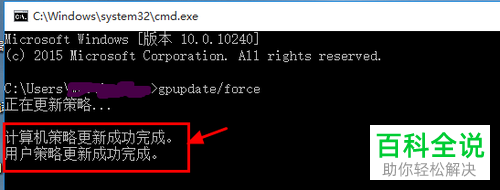
以上就是怎么在Windows系统的电脑中设置禁止拷贝文件到U盘的具体操作步骤。
赞 (0)

